Optymalizacja bazy danych WordPress — kompletny przewodnik
Opublikowany: 2022-04-16Możesz znaleźć setki lub tysiące rozwiązań WordPress Full Page Caching. Całostronicowe buforowanie WordPressa jest z pewnością bardzo ważne, ale nie możesz zignorować optymalizacji bazy danych, ponieważ baza danych jest podstawą instalacji WordPressa. W tym samouczku omówimy optymalizacje baz danych WordPress.
Istnieje wiele tabel, które są tworzone podczas instalacji WordPressa, a my omówimy, co robi każda tabela. Następnie omówimy różne przyczyny spowolnienia bazy danych WordPress, w tym komentarze spamowe, poprawki postów itp.
Na koniec zakończymy nasz samouczek różnymi sposobami poprawy wydajności bazy danych WordPress.
Spis treści
Domyślne tabele bazy danych WordPress
Kiedy tworzysz witrynę WordPress, tworzona jest baza danych. Cała reszta Twojej witryny WordPress jest przechowywana w bazie danych, w tym artykuły, niestandardowe typy postów, strony, komentarze, a nawet ustawienia. Jest podobny do hurtowni danych. Wszystkie Twoje informacje są ustrukturyzowane w taki sposób, aby można je było łatwo znaleźć. Rzędy i rzędy kartonów przychodzą na myśl, gdy myślimy o typowym magazynie. Pudła są ułożone na półkach w magazynie. Tabele są odpowiednikiem półek w bazie danych WordPress.
Nowa witryna WordPress zawiera domyślnie 11 tabel. W każdej tabeli można przechowywać tylko określone dane. Te tabele to:
- wp_posts
- wp_postmeta
- wp_options
- wp_users
- wp_usermeta
- wp_term_taksonomia
- wp_terms
- wp_term_relacje
- wp_linki
- wp_comments
- wp_commentmeta
- wp_posts
Wpisy są sercem bazy danych WordPress. Jest zapisany w tabeli bazy danych wp_posts. Ta tabela zawiera również Strony i elementy menu nawigacyjnego. Co ważniejsze, jeśli zainstalujesz inne wtyczki, takie jak WooCommerce, może również używać tabeli wp_posts do przechowywania informacji (co osobiście uważam za złe podejście).
- wp_postmeta
Każdy post ma metadane, które są zapisywane w tabeli bazy danych wp_postmeta. Niektóre wtyczki mogą wypełniać tę tabelę własnymi danymi. Jest to tabela, która rozciąga się od tabeli wp_ posts. Zapisuje dodatkowe dane z postów.
- wp_options
Baza danych wp_options przechowuje opcje ustawione w panelu Administracja > Ustawienia . Innym typem tabeli jest tabela opcji. Zamiast zachowywać zawartość serwisu, zapisuje konfigurację serwisu. Ta tabela zawiera informacje o Twoich witrynach, takie jak tytuł, slogan i strefa czasowa. W większości przypadków zapisuje również dane wtyczek i motywów.
- wp_users
Tabela wp_users śledzi wszystkich użytkowników. Przechowuje podstawowe informacje, takie jak login, hasła WordPress, identyfikator e-mail, nazwa wyświetlana, czas rejestracji i tak dalej.
- wp_usermeta
Metadane to informacje o każdym użytkowniku zapisane w bazie danych wp_usermeta. Tabela wp_usermeta w WordPress przechowuje dodatkowe informacje o użytkownikach. Na przykład nazwisko użytkownika jest przechowywane w tabeli wp_usermeta, a nie wp_users.
- wp_term_taksonomia
Taksonomia (kategoria, łącze lub znacznik) dla wpisów w tabeli wp_terms jest opisana w tej tabeli.
- wp_terms
Tabela wp_terms zawiera kategorie dla postów i linków, a także tagi dla postów. Tabela wp_terms oraz tabele taksonomii wp_term i tabele relacji wp_term mają relację.
- wp_term_relacje
Tabela wp_term_relationships śledzi sposób łączenia postów z kategoriami i tagami z tabeli wp_terms. Ta tabela zawiera również informacje o tym, w jaki sposób połączenia są powiązane z odpowiednimi kategoriami
- wp_linki
Zmienna wp_links przechowuje informacje o linkach wprowadzonych do funkcji Links WordPressa. Linki mają dużą moc.
- wp_comments
Tabela wp_comments to miejsce, w którym WordPress przechowuje komentarze.
Ta tabela przechowuje zarówno autoryzowane, jak i nieautoryzowane komentarze pozostawione w Twoich postach i stronach. Ta tabela zawiera również informacje o autorze, takie jak imię i nazwisko autora, adres e-mail i typ komentarza.
- wp_commentmeta
Metadane to informacje przechowywane w zmiennej wp_commentmeta dla każdego komentarza.
Tutaj zapisywane są dodatkowe informacje o komentarzach pozostawionych w Twojej witrynie, takie jak post, z którym komentarz jest powiązany.
To ostatnia tabela w nowej bazie danych WordPressa.
Dlaczego potrzebna jest optymalizacja bazy danych WordPress?
SQL oznacza Structured Query Language i jest językiem programowania do przechowywania i pobierania danych z baz danych. Twoje zapytania SQL będą przetwarzać żądania szybciej, jeśli są lekkie, w wyniku czego Twoje strony będą się ładować szybciej.
Optymalizacja bazy danych WordPress to świetna metoda, aby zapewnić odwiedzającym Twoją witrynę bardziej dopracowaną i bezproblemową obsługę. Optymalizacja bazy danych WordPress w szczególności pomaga w:
- Popraw wydajność witryny . Poprawa wydajności Twojej witryny to jedna z kluczowych zalet optymalizacji Twojej bazy danych WordPress. Ponieważ optymalizacja bazy danych WordPressa wiąże się z eliminacją zbędnych plików, może pomóc Twojej witrynie szybciej ładować się i wyświetlać informacje.
- Należy udostępnić więcej materiałów. Optymalizując bazę danych WordPress, możesz pozbyć się wszystkiego, co nie jest wymagane. Pozwala to uporządkować bazę danych WordPress i zwolnić więcej miejsca na inne krytyczne obowiązki.
- Popraw wrażenia użytkownika. Wyszukiwarki, takie jak Google, Yahoo i Bing, lepiej ocenią Twoją witrynę, jeśli będzie ona szybsza i bardziej responsywna. Optymalizacja bazy danych WordPress może poprawić szybkość witryny, która jest wskaźnikiem rankingu używanym przez wyszukiwarki.
Wysoce zoptymalizowana baza danych WordPress może sprawić, że Twoja firma przyciągnie więcej odwiedzających oraz zwiększy liczbę potencjalnych klientów i sprzedaż.
Dlaczego i jak Twoja baza danych WordPress zwalnia?
Zobaczysz, jak baza danych rośnie z czasem, gdy użytkownicy końcowi uzyskują dostęp do Twojej witryny. Baza danych WordPressa może się rozwijać na kilka sposobów.
Komentarze dotyczące spamu
Jeśli zezwolisz na komentarze na swojej stronie, prawie na pewno otrzymasz uwagi spamowe. Jest to niestety zbyt częste w dzisiejszych czasach w Internecie i bardzo ważne jest posiadanie techniki, aby się ich pozbyć.
Istnieją dwa podstawowe powody, aby wyeliminować takie komentarze.
- Nagromadzenie tych komentarzy w czasie będzie miało wpływ na szybkość Twojej bazy danych i strony internetowej.
- Utrudnia to prawdziwym użytkownikom pozostawianie prawdziwych komentarzy, ponieważ widok zalewu postów spamowych może wywołać złe wrażenie. Mogą sądzić, że ich komentarz zostanie utracony w spamie lub że Twoja witryna jest nierzetelna i nieprofesjonalna.
Wskazówka: Możesz użyć wtyczki Akismet do automatycznego przechwytywania i filtrowania komentarzy spamowych, będzie to bardzo pomocne dla Twojej witryny.
Zapomnieliśmy zainstalować Akismet na 1 stronie i tak się stało:
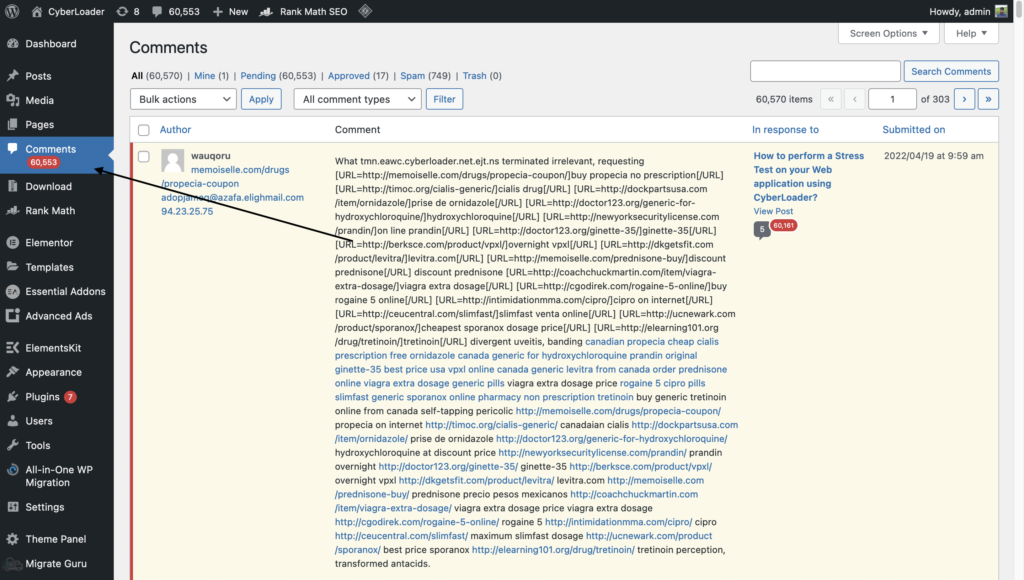
Po rewizjach
Aby śledzić aktualizacje, poprawki i wersje robocze posta na blogu, WordPress prowadzi rejestr zmian, poprawek i wersji roboczych, które w nim wprowadzasz. Możesz odzyskać materiał, który usunąłeś ze swojego posta, cofnąć zmiany lub załadować starszą wersję posta.
Kiedy pracujesz nad wersją roboczą, WordPress zapisze dla Ciebie kopię Twojego posta. Dzieje się tak w przypadku wszystkich wersji roboczych i postów, więc może się szybko nawarstwiać.
WordPress tworzy sekwencyjny zapis Twoich zmian, zapisując autozapis co 60 sekund. Chociaż te modyfikacje postów mogą być niezwykle przydatne podczas tworzenia i publikowania postów, mogą szybko zapełnić Twoją bazę danych i spowolnić serwer, jeśli masz dużo materiałów.
Aby Twoje posty automatycznie wygasały po określonym czasie, dobrze jest ręcznie usunąć stare wersje, których już nie potrzebujesz.
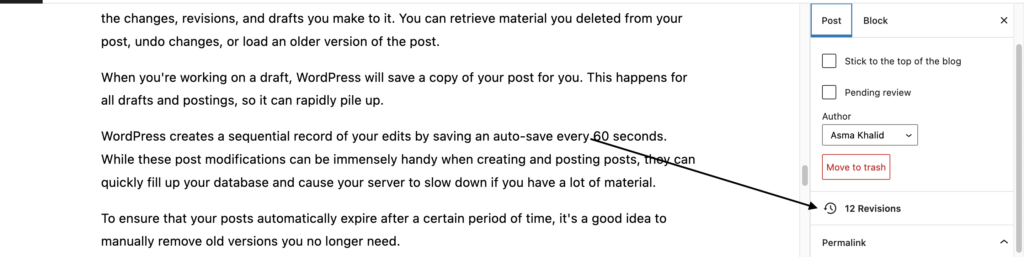
Widać, że sam ten post ma do tej pory 12 wersji i wszystkie są przechowywane w bazie danych. Wersje przydają się, jeśli coś pójdzie nie tak podczas pisania, ale może to wywrzeć dużą presję na bazę danych.

Wygasłe stany nieustalone
Transjenty to funkcje bazy danych WordPress, które umożliwiają programistom przechowywanie ważnych danych w Twojej bazie danych przez określony czas. Poprawia to wydajność i obciążenie serwera Twojej witryny oraz wszelkich innych witryn, z którymi jest połączona.
We wtyczkach mediów społecznościowych stosowana jest powszechna forma przejściowości. Korzystając z tych przejściowych, WordPress może aktualizować liczniki udostępnień dla postów bez konieczności każdorazowego ponownego uwierzytelniania. Te stany nieustalone pomagają przyspieszyć działanie witryny, ponieważ znacznie ją spowolnią.
Podczas dokonywania dużych zmian lub konfigurowania nowej wtyczki transjenty nie zawsze działają poprawnie. Dlatego korzystniej jest móc nimi zarządzać, zamiast czekać na ich zakończenie.
Co więcej, WordPress nie usuwa przeterminowanych transjentów, dlatego usunięcie ich z bazy danych to mądry pomysł.
Optymalizacja bazy danych WordPress - Kompletny przewodnik
Uwaga: zanim zrobisz cokolwiek w swojej bazie danych, upewnij się, że wykonałeś jej kopię zapasową.
Najpierw użyjemy niektórych wtyczek, aby zoptymalizować bazę danych WordPress, a następnie zobaczymy, jak możesz również zoptymalizować bazę danych WordPress ręcznie za pomocą PHPMyAdmin.
Przewodnik krok po kroku dotyczący optymalizacji bazy danych WordPress za pomocą WP-Optimize
- Przejdź do pulpitu WordPress
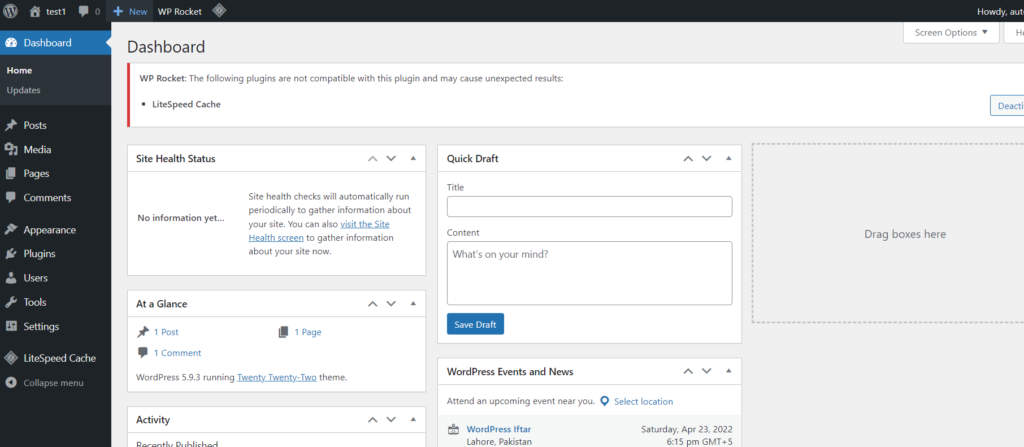
- Kliknij Wtyczki -> Dodaj nowy z menu po lewej stronie
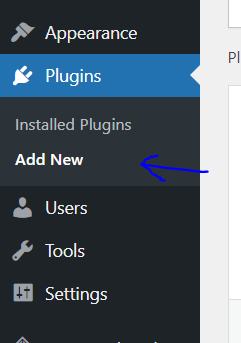
- Wyszukaj „Optymalizuj WP”. Zainstaluj i aktywuj
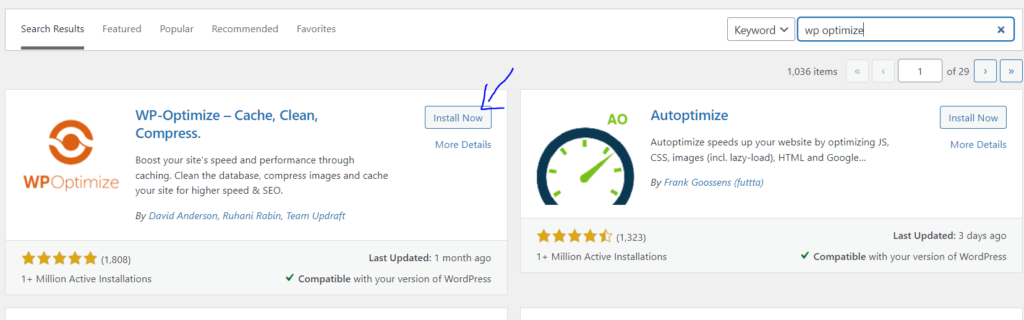
- Kliknij WP Optimize -> Database z menu po lewej stronie
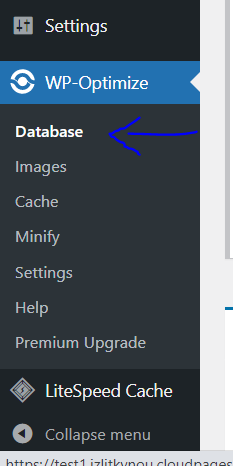
- Wybierz optymalizacje, które chcesz przeprowadzić i kliknij „Uruchom wszystkie wybrane optymalizacje”.
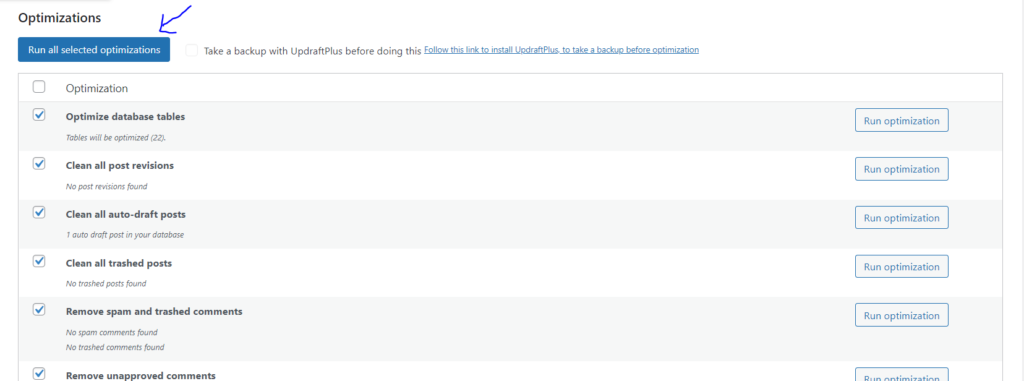
Możesz uruchomić następujące optymalizacje za pomocą WP Optimize
- Optymalizuj tabele bazy danych
- Wyczyść wszystkie wersje postów
- Wyczyść wszystkie automatyczne wersje robocze postów
- Wyczyść wszystkie usunięte posty
- Usuń spam i usunięte komentarze
- Usuń niezatwierdzone komentarze
- Usuń wygasłe opcje przejściowe
- Usuń pingbacki
- Usuń trackbacki
- Wyczyść metadane postu
- Wyczyść metadane komentarza
- Wyczyść osierocone dane o relacjach
Zoptymalizuj bazę danych za pomocą WP-Sweep
- Przejdź do pulpitu WordPress
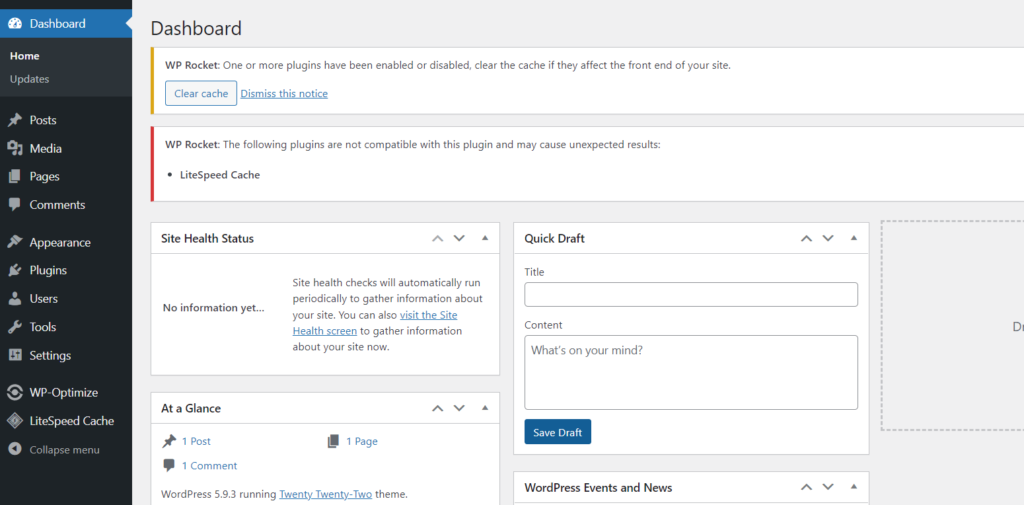
- Kliknij Wtyczki -> Dodaj nowy z menu po lewej stronie
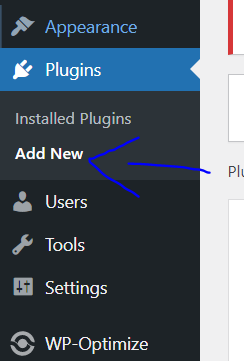
- Wyszukaj „WP Sweep”. Zainstaluj i aktywuj
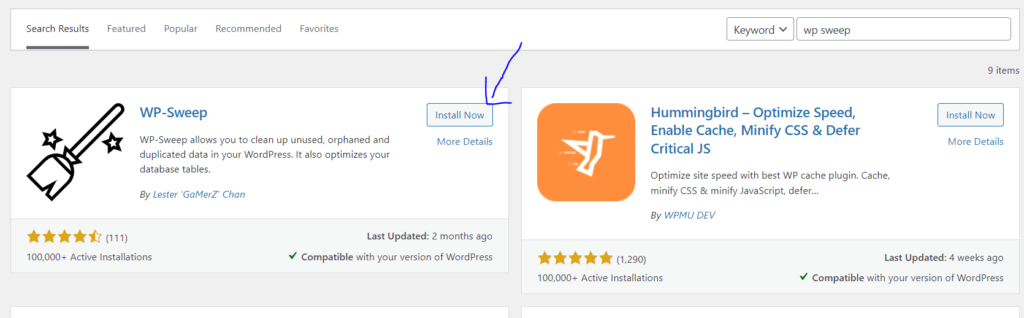
- Kliknij Narzędzia -> Sweep z menu po lewej stronie
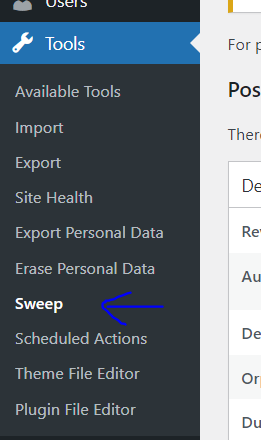
- Przewiń te opcje, użyje funkcji usuwania WordPressa, aby wyczyścić bazę danych. Dzięki temu w Twojej bazie danych nie pozostaną żadne dodatkowe dane.
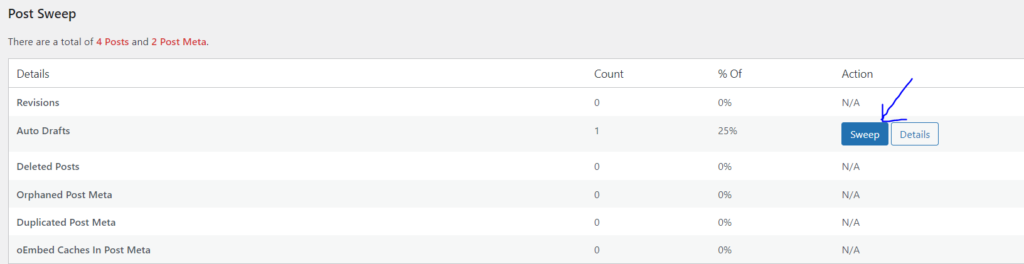
- Nie można zautomatyzować optymalizacji bazy danych za pomocą WP Sweep
Zoptymalizuj bazę danych za pomocą WP Rocket
- Przejdź do pulpitu WordPress
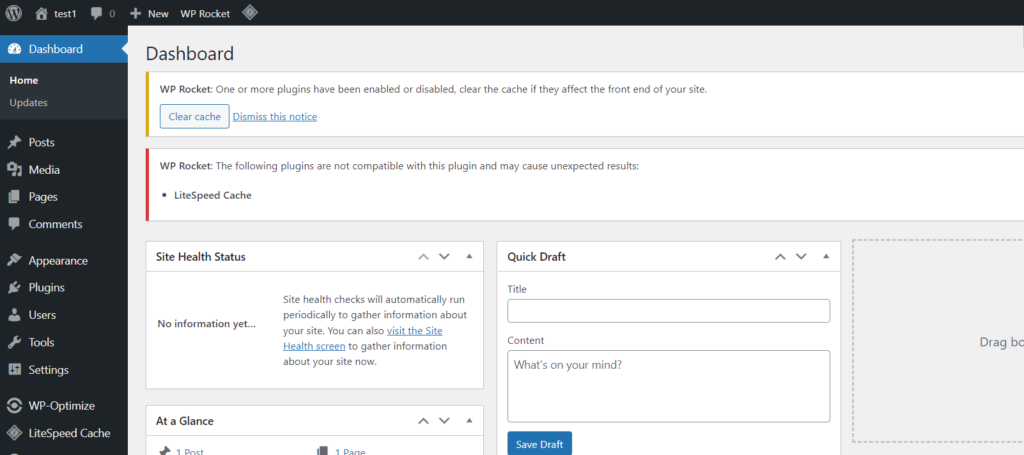
- Kliknij Wtyczki -> Dodaj nowy z menu po lewej stronie
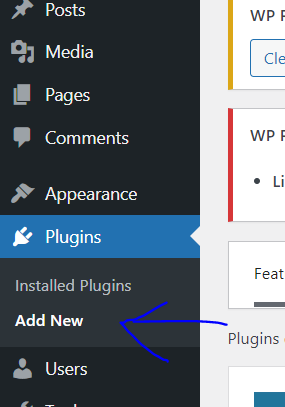
- Kliknij Prześlij wtyczkę. prześlij swój plik zip. oraz Zainstaluj i aktywuj.
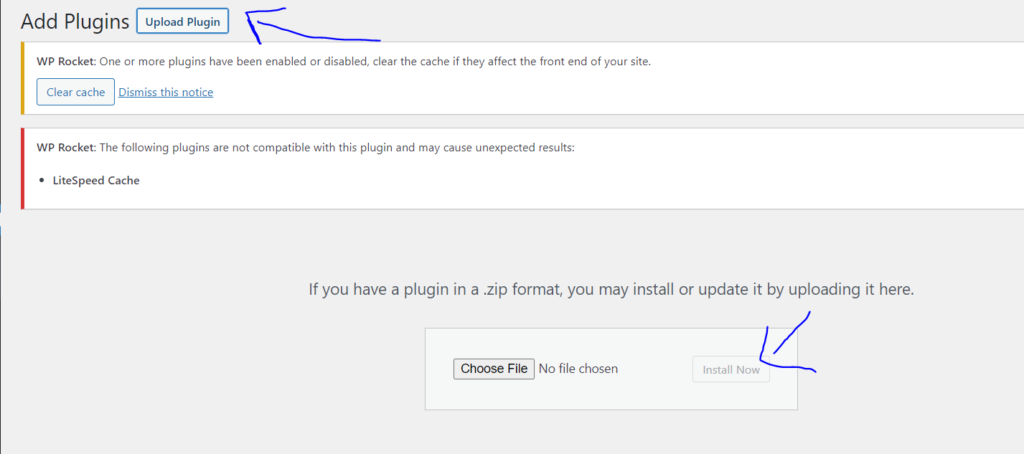
- Kliknij Ustawienia -> WP Rocket z menu po lewej stronie
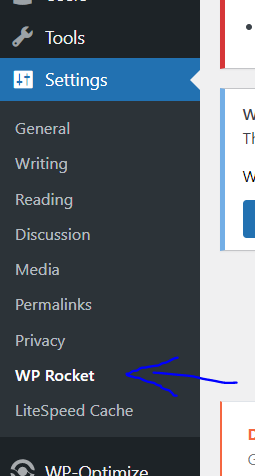
- Kliknij zakładkę Baza danych z lewego menu
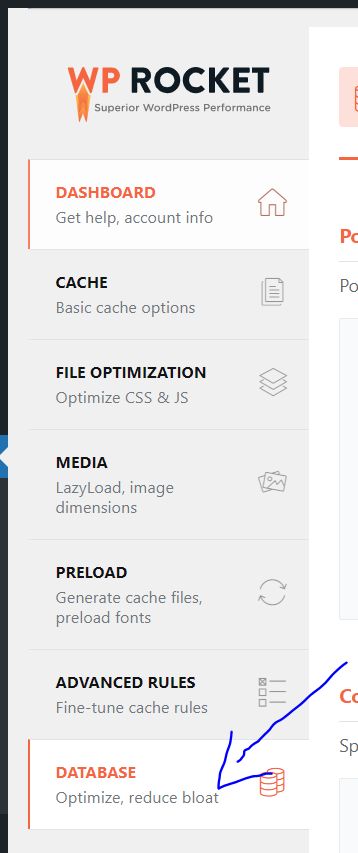
- Wybierz Sprzątanie, które chcesz wykonać i kliknij „Zapisz i zoptymalizuj. Będziesz wykonywać następujące optymalizacje
- Oczyszczanie postów
- Opublikowane wersje i wersje robocze zostaną trwale usunięte. Nie używaj tej opcji, jeśli chcesz zachować wersje lub wersje robocze.
- Czyszczenie komentarzy
- Spam i komentarze w koszu zostaną trwale usunięte.
- Oczyszczanie stanów przejściowych
- Stany przejściowe to opcje tymczasowe; można je bezpiecznie usunąć. Zostaną one automatycznie zregenerowane, gdy wymagają ich wtyczki.
- Czyszczenie bazy danych
- Zmniejsza obciążenie tabel bazy danych
- Automatyczne czyszczenie
- Planuje automatyczne czyszczenie
- Oczyszczanie postów
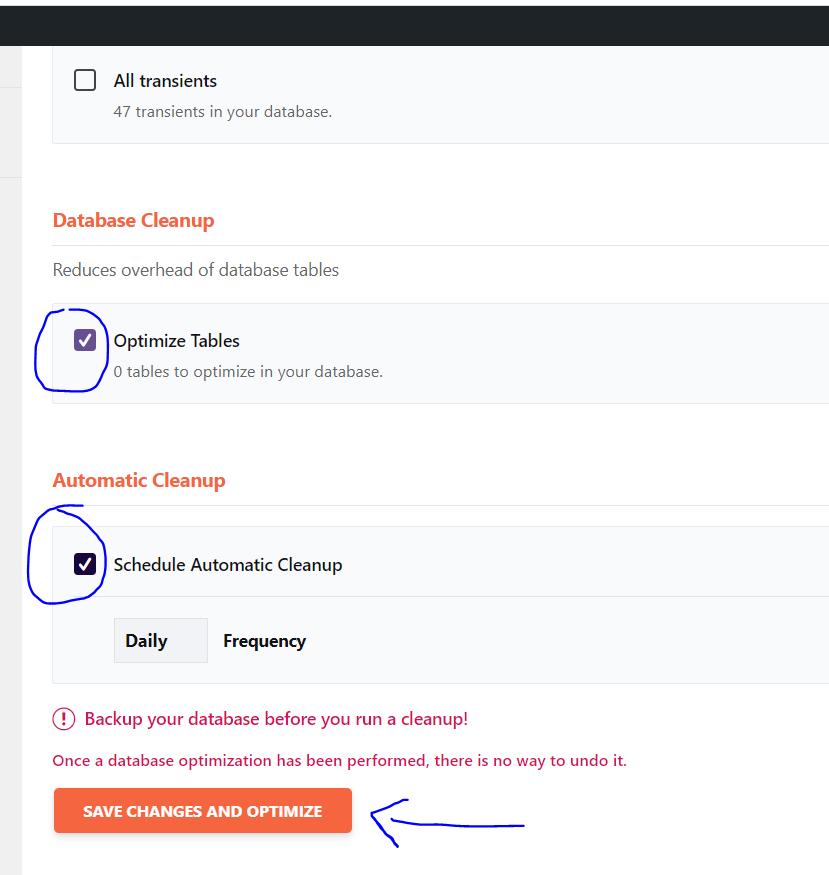
Ręcznie zoptymalizuj bazę danych za pomocą PHPMyAdmin
- Przejdź do panelu CyberPanel
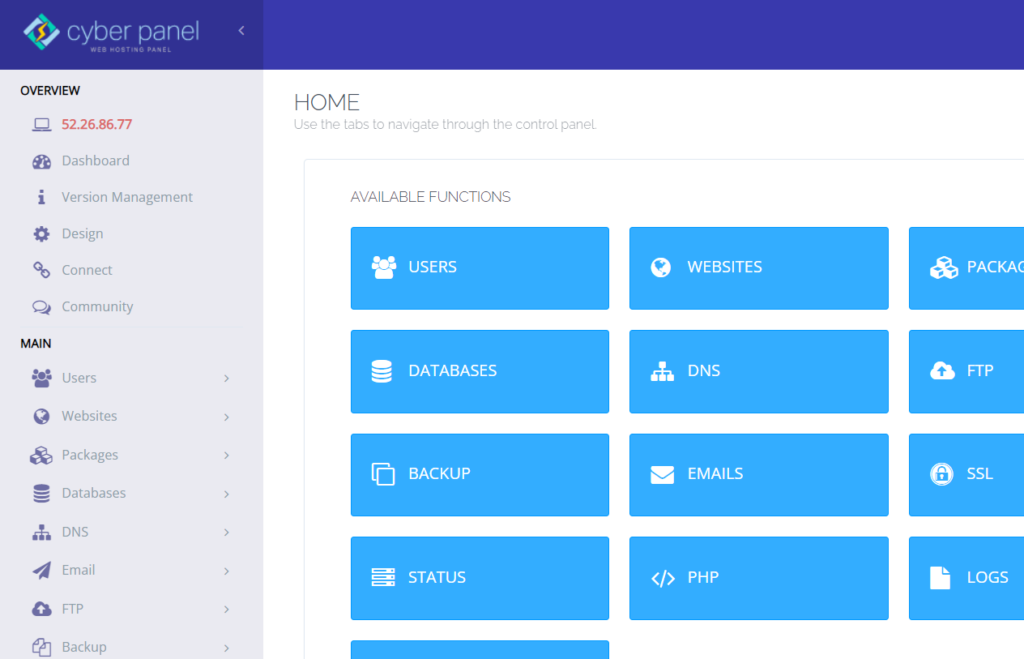
- Kliknij Baza danych -> PHPMyAdmin z menu po lewej stronie
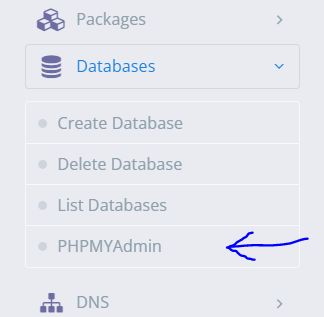
- Kliknij „Baza danych” z górnego panelu

- Wybierz bazę danych, którą chcesz zoptymalizować
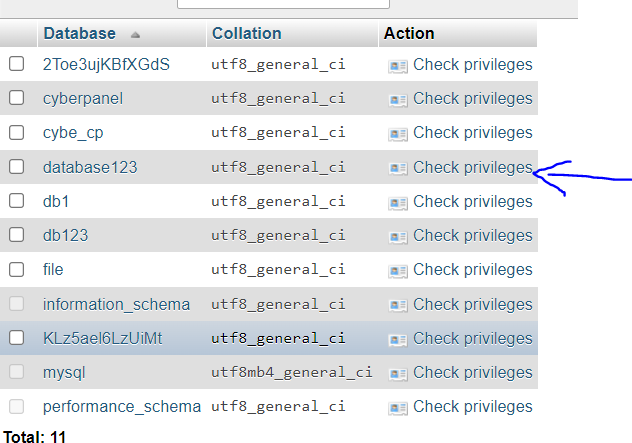
- Wybierz wszystkie tabele do optymalizacji. Teraz wybierz „Optymalizuj tabelę” z menu rozwijanego
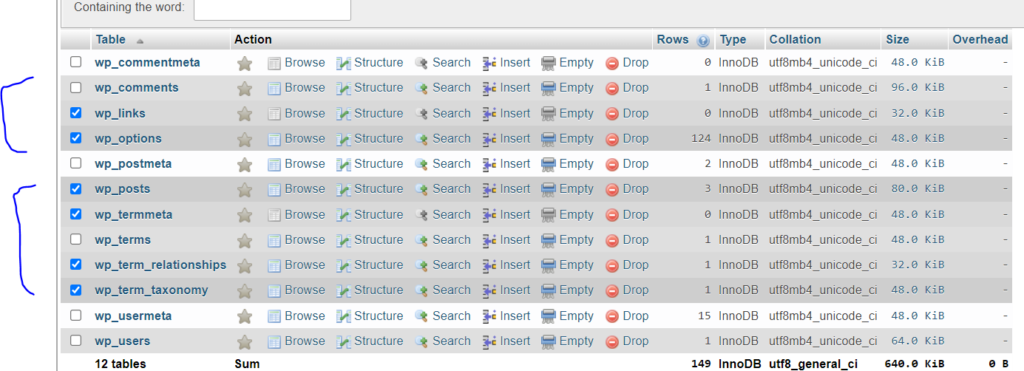

- Twoje wybrane tabele zostały zoptymalizowane

Użyj buforowania obiektów z wtyczką LSCache
- Przejdź do pulpitu WordPress
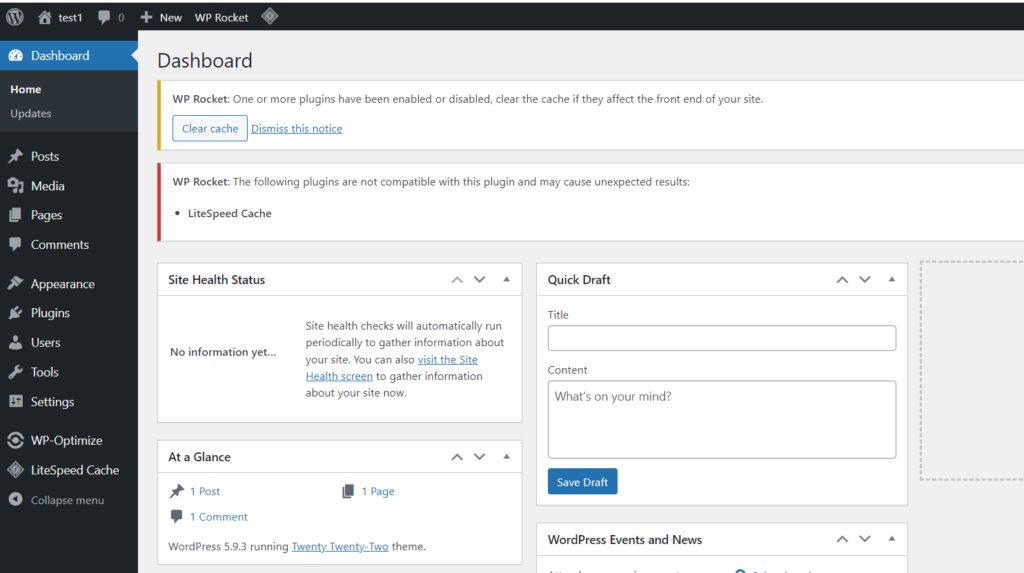
- Kliknij Wtyczki -> Dodaj nowy z menu po lewej stronie
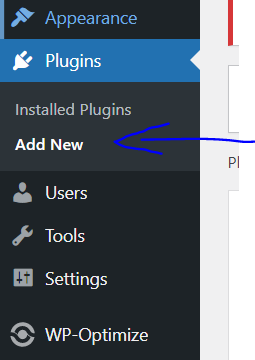
- Wyszukaj „Pamięć podręczna obiektów Redis” . Zainstaluj i aktywuj
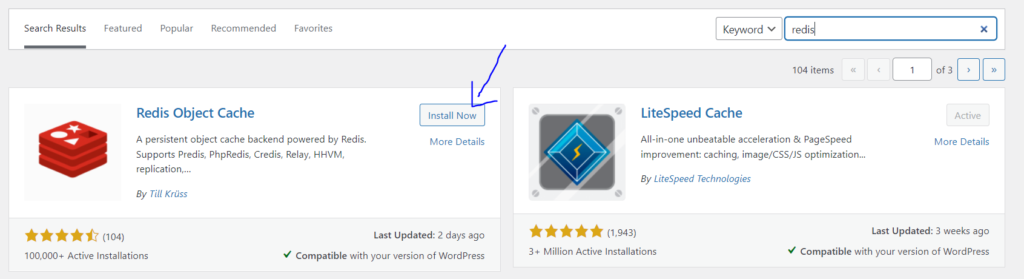
- Kliknij Ustawienia -> Redis z menu po lewej stronie
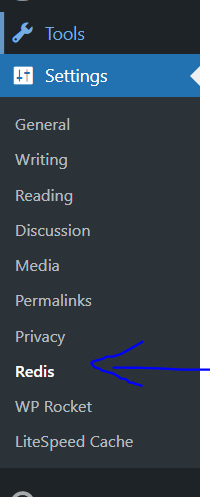
- Kliknij „Włącz pamięć podręczną obiektów”
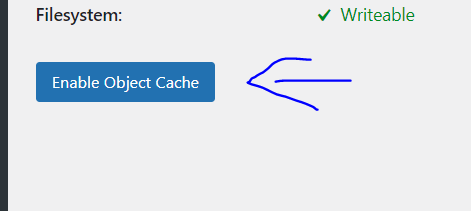
Dowiedz się więcej o Redis: Jak skonfigurować buforowanie obiektów Redis dla WordPress na CyberPanel
Streszczenie
Będziesz mieć lepsze wrażenia użytkownika, lepszą wydajność i wyższe pozycje w wyszukiwarkach, jeśli zarządzasz zoptymalizowaną bazą danych WordPress i będziesz wiedział, jakie techniki zastosować, aby Twoja witryna była zdrowa i szybka. Zoptymalizuj swoją witrynę już teraz, aby przekonać się, jakie to proste.
